cad中如何画虚线 CAD中虚线的绘制方法
更新时间:2024-01-20 13:04:47作者:xiaoliu
CAD中的虚线绘制方法是一项非常实用的技巧,能够在绘图过程中给予我们更多的选择和灵活性,虚线在CAD绘图中常用于表示边界、标注和构造图形等,具有清晰明了、易于识别的特点。要绘制虚线,我们需要在CAD软件中选择合适的绘图工具,并设置好虚线的样式和属性。通过简单的操作,我们就能够轻松绘制出细致精准的虚线图形,为工程设计和制图工作提供了便利。无论是对于CAD初学者还是有经验的绘图师来说,掌握CAD中虚线的绘制方法都是一项必备的技能,能够提高绘图效率和质量,为我们的工作带来更多的便利和效益。
步骤如下:
1.这里以CAD2014为例,其他版本的CAD操作一样。打开CAD,新建一个文档,或者是打开需要绘制虚线的文档,为了绘图的正规,需要新建一个虚线图层,点击“格式”,然后点击“图层”。
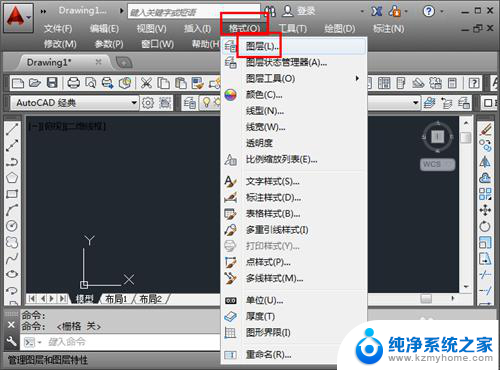
2.进入图层管理器中,点击“新建”按钮新建一个图层。然后命名为“虚线”,或者是其他名字,然后点击线型下面的“continue”。
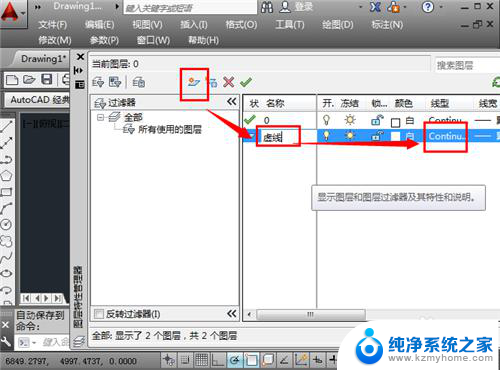
3.进入到线型选择界面中,这里没有我们想要的线型,点击“加载”。
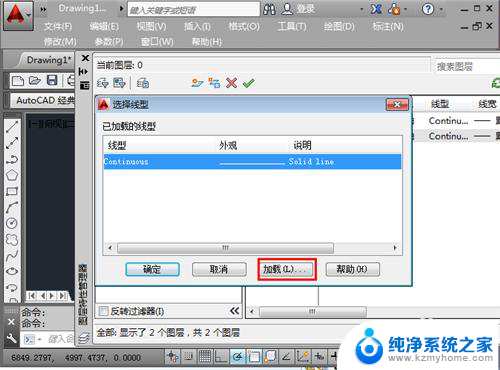
4.找到需要的虚线线型这里选择第一个,然后点击“确定”加载线型。
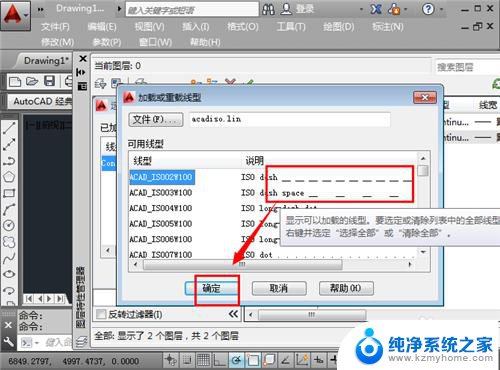
5.返回到线型对话框中,这时候点击选择刚才的线型ISO。然后点击“确定”并关掉剩下的界面。
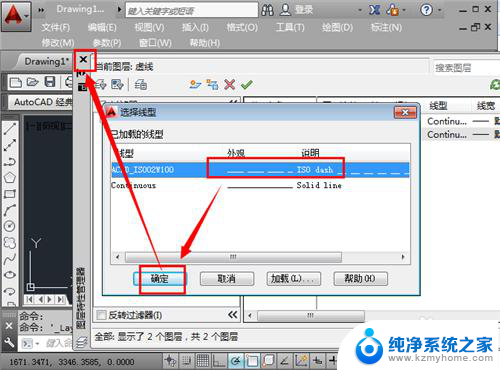
以上就是如何在CAD中绘制虚线的全部内容,如果你遇到类似的情况,请参照我的方法来处理,希望对大家有所帮助。
cad中如何画虚线 CAD中虚线的绘制方法相关教程
- wps如何绘制斜线表头 wps如何在表格中绘制斜线表头
- wps网格线如何将虚线修改为实现 wps网格线虚线修改方法
- excel表格中出现虚线怎么去掉 如何取消Excel中的网格线显示
- wps如何去掉表格里那2条长长的虚线 如何去掉wps表格中的长虚线
- wps表格打印出来怎么是虚线 wps表格打印虚线设置方法
- wps表格里的虚线怎么去掉 wps表格如何去掉虚线
- wps打不出田字格里的虚线 wps田字格里的虚线无法出现
- cad图纸怎么打开 CAD软件中最简单的打开图纸方法
- cad中如何大批量修改文字颜色 CAD多个文字颜色调整方法
- visio中如何画直线 如何在Visio中画一条直线
- ps删除最近打开文件 Photoshop 最近打开文件记录清除方法
- 怎么删除邮箱里的邮件 批量删除Outlook已删除邮件的方法
- 笔记本电脑的麦克风可以用吗 笔记本电脑自带麦克风吗
- thinkpad没有蓝牙 ThinkPad笔记本如何打开蓝牙
- 华为锁屏时间设置 华为手机怎么调整锁屏时间
- 华为的蓝牙耳机怎么连接 华为蓝牙耳机连接新设备方法
电脑教程推荐
- 1 笔记本电脑的麦克风可以用吗 笔记本电脑自带麦克风吗
- 2 联想电脑开机只显示lenovo 联想电脑开机显示lenovo怎么解决
- 3 如何使用光驱启动 如何设置光驱启动顺序
- 4 怎么提高笔记本电脑屏幕亮度 笔记本屏幕亮度调节方法
- 5 tcl电视投屏不了 TCL电视投屏无法显示画面怎么解决
- 6 windows2008关机选项 Windows server 2008 R2如何调整开始菜单关机按钮位置
- 7 电脑上的微信能分身吗 电脑上同时登录多个微信账号
- 8 怎么看电脑网卡支不支持千兆 怎样检测电脑网卡是否支持千兆速率
- 9 荣耀电脑开机键在哪 荣耀笔记本MagicBook Pro如何正确使用
- 10 一个耳机连不上蓝牙 蓝牙耳机配对失败